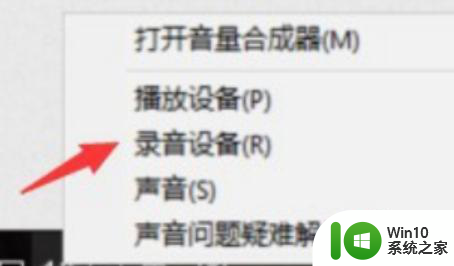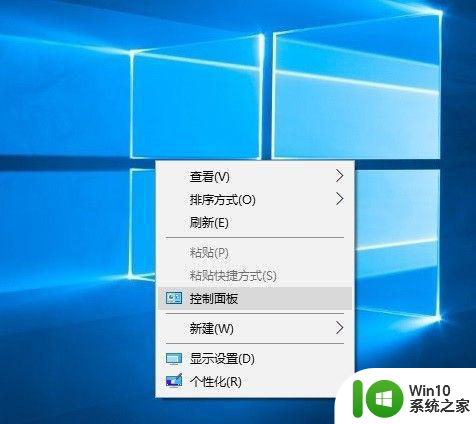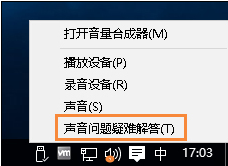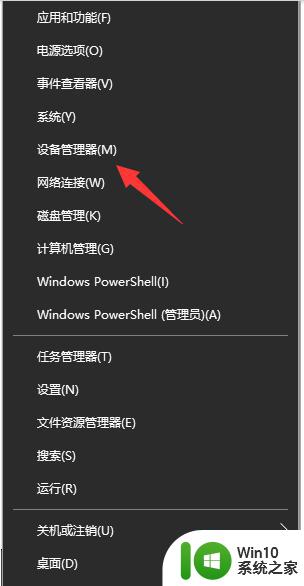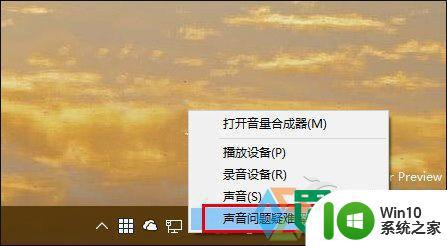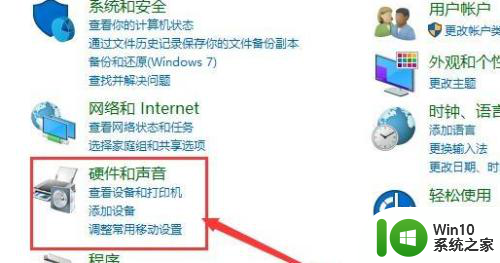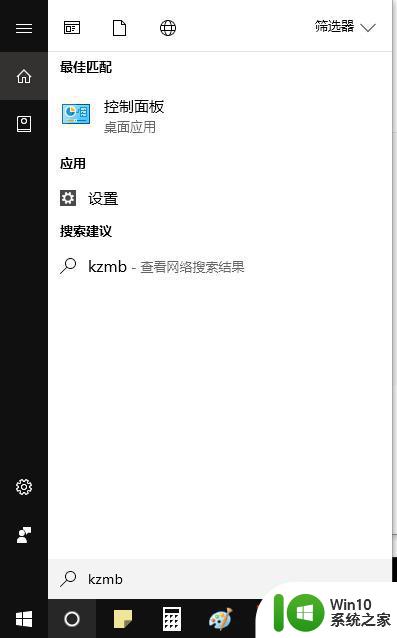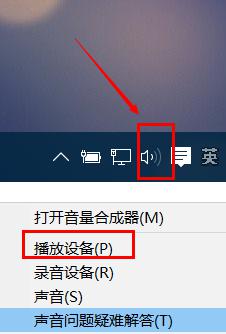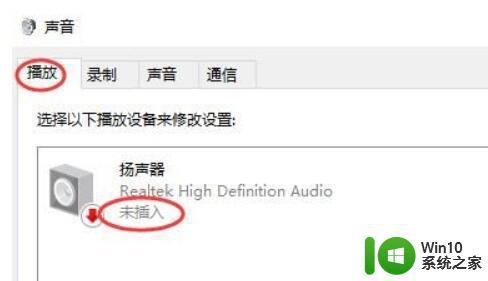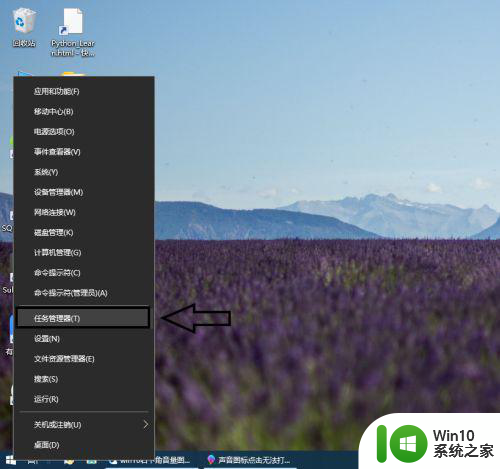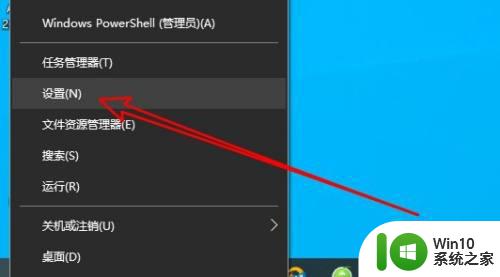电脑自带扬声器没有声音 Windows10怎么打开扬声器
更新时间:2023-10-27 13:17:10作者:xiaoliu
电脑自带扬声器没有声音,在如今数字化的时代,电脑已经成为人们生活中不可或缺的工具之一,有时我们可能会遇到一些烦恼,比如电脑自带的扬声器突然没有了声音。特别是在使用Windows10系统的用户,这个问题可能会更为常见。当我们面对这种情况时,应该如何解决呢?本文将为大家介绍几种简单有效的方法,帮助您重新打开电脑自带扬声器,让声音再次回归我们的生活。
操作方法:
1.打开电脑,点击开始。
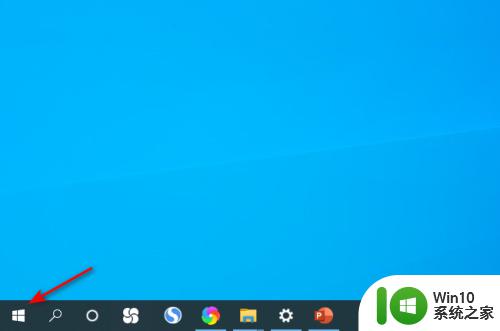
2.点击弹窗中的设置。
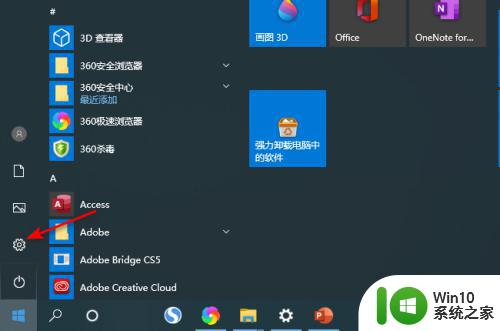
3.点击弹窗中的系统。
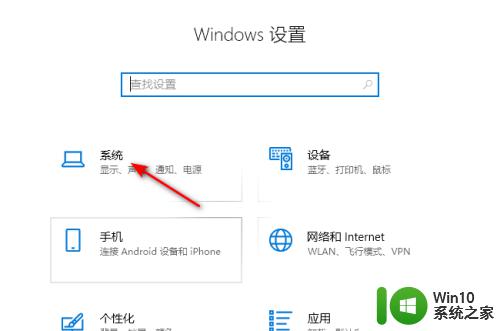
4.点击声音,点击声音控制面板。
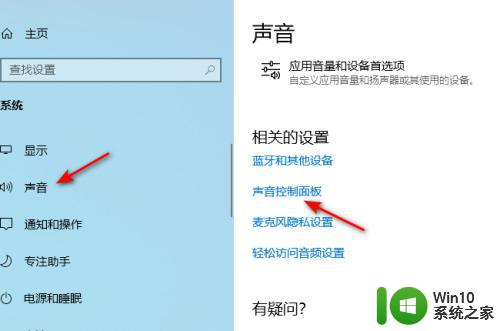
5.点击扬声器,点击属性。
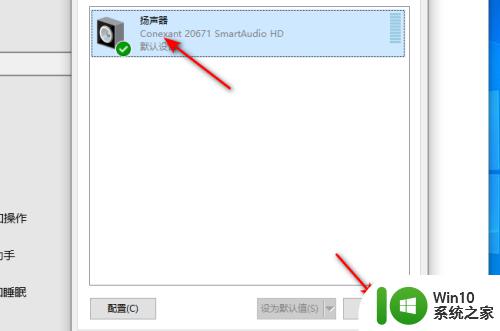
6.点击设备用法后面的下拉箭头,点击选择使用此设备。点击应用和确定即可。这样便打开了扬声器。
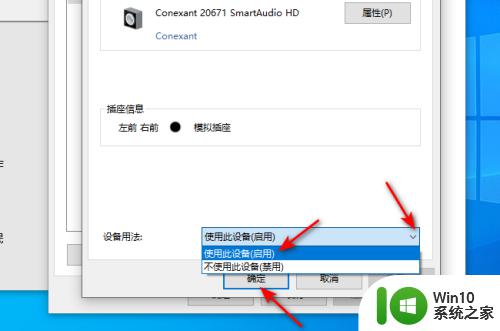
以上就是关于电脑自带扬声器没有声音的全部内容,如果你遇到了相同的问题,按照小编提供的方法来解决就可以了。